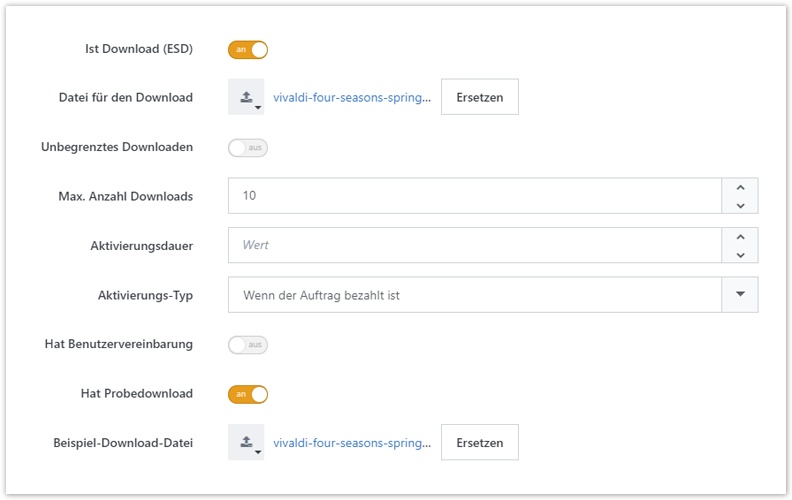Mit digitalen Produkten umgehen (ESD)
| 250px|Eingabefeld | Beschreibung |
|---|---|
| Datei für den Download | Legt fest, ob das Produkt ein downloadbares, digitales Produkt ist. Ein Kunde, der ein digitales Produkt kauft, kann den Download in seinem Account-Bereich im Shop durchführen. |
| Unbegrenztes Downloaden | Legt fest, ob ein Download-Produkt nach dem Kauf unbegrenzt oft heruntergeladen werden kann. |
| Max. Anzahl Downloads | Legt die maximale Anzahl der Downloads fest. |
| Aktivierungsdauer | Anzahl der Tage, die der Kunde die Datei herunterladen kann. Lassen Sie das Feld leer, falls der Link unbegrenzt lange aktiv bleiben soll. |
| Aktivierungstyp | Bestimmt, wann der Kunde den Download durchführen kann. Es gibt zwei Möglichkeiten zur Auswahl: Wenn der Auftrag bezahlt ist oder Manuell. |
| Hat Benutzervereinbarung | Legt fest, ob das Produkt eine Benutzervereinbarung hat, der der Kunde zustimmen muss. |
| Text der Benutzervereinbarung | Der Text der Benutzervereinbarung. |
| Hat Probedownload | Legt fest, ob der Kunde eine Beispieldatei vor dem Checkout runterladen kann. |
| Beispiel-Download-Datei | Legt eine Download-Datei als Beispiel fest. Sie können die Datei entweder auf den Server laden oder einfach eine Download-URL angeben. |
Die Datei, die Sie hochgeladen haben, kann durch Ihre Kunden nach erfolgreicher Bezahlung heruntergeladen werden, dies geht erst, wenn der Auftragsstatus den Wert Komplett hat. Wenn Sie die Option Wenn der Auftrag bezahlt ist aktiviert haben und der Kunde mit einem Online-Bezahlsystem bezahlt hat, wechselt der Auftragsstatus automatisch zu Komplett, sobald der Bezahlungsvorgang abgeschlossen ist. Ihr Kunde erhält dann eine E-Mail, die sie informiert, dass die Bestellung komplett ist (OrderCompleted.CustomerNotification) und außerdem eine Auftragsbestätigung per E-Mail (OrderPlaced.CustomerNotification). Die OrderCompleted E-Mail enthält einen Link zum Download der erworbenen Datei. Kunden können die Datei auch in Ihrem Login-Bereich herunterladen. Wenn Kunden eine Zahlungsart wählen, die offline abläuft wie Nachnahme oder Vorkasse, müssen Sie als Shopbetreiber den Auftrag manuell als Bezahlt und Komplett markieren, bevor der Kunde die OrderCompleted E-Mail mit dem Download-Link erhält.
Wenn Sie möchten, dass Ihre Kunden einer Benutzervereinbarung zustimmen müssen, bevor sie die erworbene Datei herunterladen können, müssen Sie diese Funktion durch das Anklicken des Kästchens Hat Benutzervereinbarung aktivieren und den Text, dem die Kunden zustimmen müssen, in das entsprechende Feld eingeben. Dieser Text wird Nutzern angezeigt, sobald sie auf den Download-Link klicken, und sie müssen diesem Text zustimmen, indem sie ein Kästchen markieren und Bestätigen klicken.
Versand erforderlich deaktivieren
Vergessen Sie nicht die Option Versand erforderlich für digitale Produkte, die nicht verschickt werden müssen, zu deaktivieren. In diesem Fall müssen Sie den Auftrag nicht manuell auf Komplett stellen. Der Auftrag wird diesen Status automatisch erhalten, sobald er als Bezahlt markiert ist.